PyCharm un atkļūdošana
Kaut arī daudzi no mums, pirmkārt, baidās rakstīt kodus, vairākiem citiem atkļūdošana šķiet nepatīkamāks uzdevums. Tas ir laikietilpīgāks Python, jo jūs nezināt, kur ir kļūda. Par laimi, izmantojot PyCharm un tā nozīmīgās atkļūdošanas funkcijas, lietotāji var izmantot unikālu atkļūdošanas pieredzi, palaižot savus pitona skriptus.
Uzziniet, kā to izdarīt, izmantojot detalizētu apmācību zemāk:
Lai uzzinātu, kā PyCharm notiek atkļūdošana, ņemsim koda fragmenta paraugu. Atcerieties, ka vispirms jums būs jāpalaiž skripts un pēc tam jāsāk ar atkļūdošanas kļūdām.
Izveidojiet jaunu projektu un pēc tam tajā jaunu failu. Tagad failā ierakstiet šādu kodu.
importēt matemātikuklases risinātājs:
def demo (pats, a, b, c):
d = b ** 2 - 4 * a * c
ja d> 0:
disks = matemātika.kvrt (d)
root1 = (-b + disks) / (2 * a)
root2 = (-b - disks) / (2 * a)
atgriezt root1, root2
elif d == 0:
atgriešanās -b / (2 * a)
cits:
atgriezties "Šim vienādojumam nav sakņu"
ja __nosaukums == '__main__':
risinātājs = atrisinātājs ()
kamēr patiess:
a = int (ievade ("a:"))
b = int (ievade ("b:"))
c = int (ievade ("c:"))
rezultāts = risinātājs.demonstrācija (a, b, c)
izdrukāt (rezultāts)
Lūzuma punkti un kā tos ievietot
Lūzuma punkti ir marķieri, kas palīdz apturēt programmas izpildi jebkurā konkrētā brīdī, lai jūs varētu pārbaudīt šīs konkrētās līnijas kļūdas un uzvedību. Pēc iezīmēšanas pārtraukuma punkts paliks jūsu kodā, ja vien jūs to skaidri nenoņemsit. Lai tos ievietotu, noklikšķiniet uz kreisās notekas blakus līnijai, kurā vēlaties apturēt lietojumprogrammu.
Piemēram:
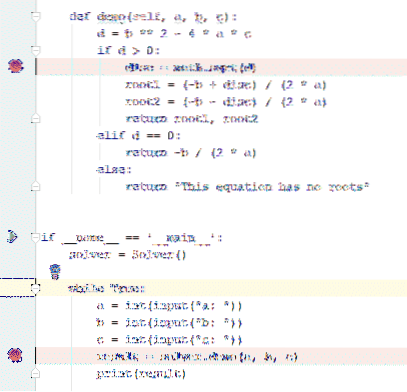
Kā sākt atkļūdošanu?
Kad esat pabeidzis lūzuma punktu pievienošanu, kods ir gatavs atkļūdošanai. Atkļūdotājs palaidīs visu programmu, izņemot tās rindas, kurām esat nepārprotami atzīmējis, ka jums nav. Lai sāktu atkļūdotāju sesiju, noklikšķiniet uz 'zaļa spēlēt ikona ' kreisajā pusē. Kad tiek parādīta uznirstošā izvēlne, atlasiet opciju 'Atkļūdošana Risinātājs. (Risinātājs, jo tas ir faila nosaukums.)
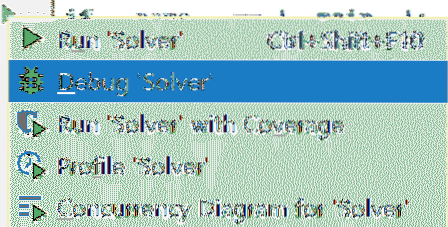
Kad atkļūdotājs tiek palaists, programma tiek sākta, izmantojot atkļūdošanas loga cilni Console. Tā kā programmai bija nepieciešamas ievades vērtības, atkļūdotāja ekrānā jums tiks lūgts to izdarīt zemāk:
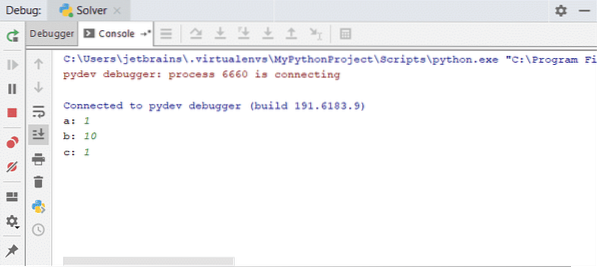
Pirmajā pārtraukuma punktā atkļūdotājs aptur programmu, izceļot līniju zilā krāsā:
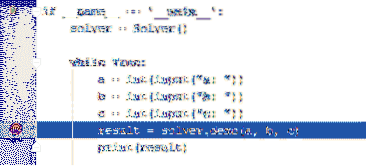
Lai atsāktu atkļūdošanu, cilnes Debugger rīkjoslas augšdaļā noklikšķiniet uz “zaļās atskaņošanas ikonas”.
Inline atkļūdošanas jēdziens
Iekšējā atkļūdošana ļauj skatīt katra mainīgā vērtību, lai padarītu atkļūdošanas procesu vieglāku un saprotamāku. Šī funkcija pēc noklusējuma ir pieejama PyCharm. To var arī izslēgt no šejienes.
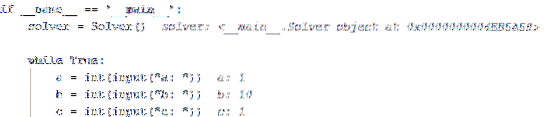
Iepriekš redzamajā attēlā ir redzams pelēks teksts blakus katrai koda rindai. Tie parāda arī koda vērtības un aprakstu.
Virzīties uz priekšu
Pēc apstāšanās pirmajā pārtraukuma punktā noklikšķiniet uz zaļa spēlēt ikona atsākt atkļūdošanu.
PiezīmeAtkļūdojot skriptu, ir vairāki saīsnes, lai pārbaudītu kodu, tā mainīgos un iespējotu atkļūdošanas funkcijas. Uzziniet, kā:
Noklikšķiniet uz pogas, lai iespējotu iekšējo atkļūdošanu 
Noklikšķiniet uz pogas, lai apskatītu parsēto failu, parsētu.py, lai detalizēti apskatītu koda aizmuguri. 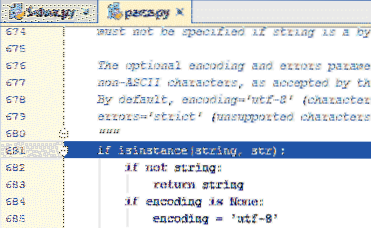
Turpinot nospiest to pašu pogu, jūsu programma pāriet uz nākamo cilpu, līdz kods beigsies. 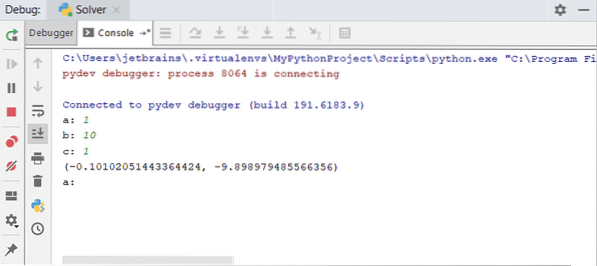
Jūsu mainīgo vērošana PyCharm
Lai dziļāk izprastu kodu, PyCharm ļauj arī skatīties mainīgos. Noklikšķiniet uz pogas cilnes Mainīgie rīkjoslas augšdaļā. Pēc tam ierakstiet mainīgā nosaukumu, kuru vēlaties sekot koda izpildes laikā.
Tas būs apmēram šāds:
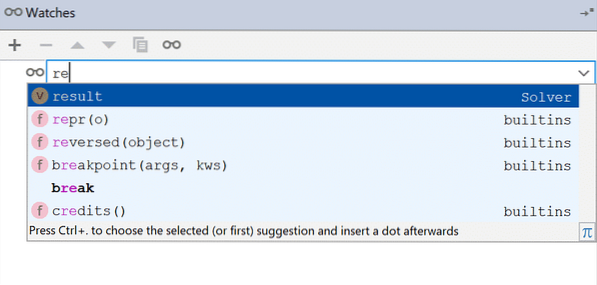
Kad sāksies atkļūdošanas sesija, pulkstenī tiks parādīta kļūda, jo mainīgais vēl nav definēts. Pēc tam atkļūdotājs sasniedz līniju, kurā esat definējis mainīgo; pulkstenis tiek pāri kļūdai.
Uzziniet, kā to izdarīt zemāk esošajos attēlos:
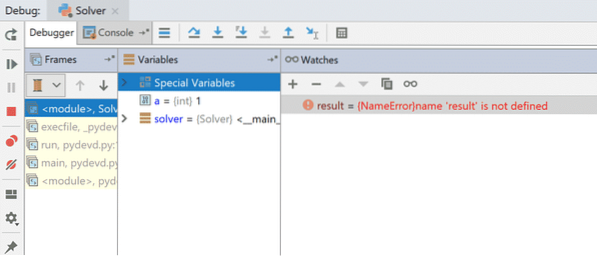
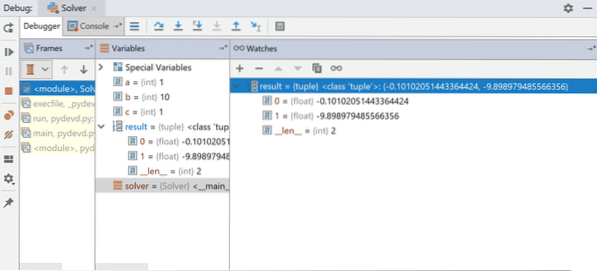
Izteicienu novērtēšana
Lai uzzinātu konkrētas izteiksmes vērtības vai rezultātu jebkurā koda punktā, noklikšķiniet uz pogas. Tagad noklikšķiniet Novērtēt:
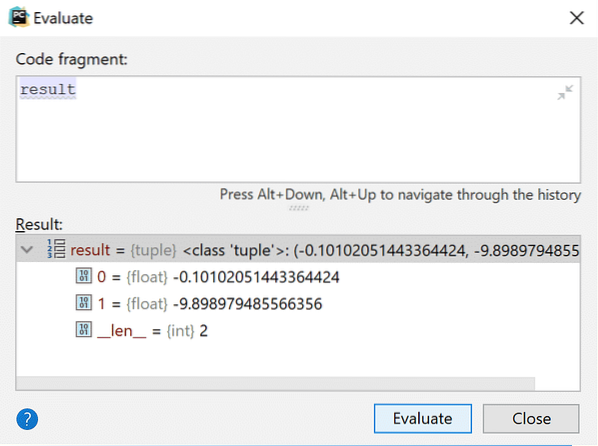
Labākā daļa par Novērtēt ir tā, ka tas ļauj ne tikai skatīties izteicienus, bet arī mainīt mainīgās vērtības. Pārbaudiet to zemāk esošajā attēlā.
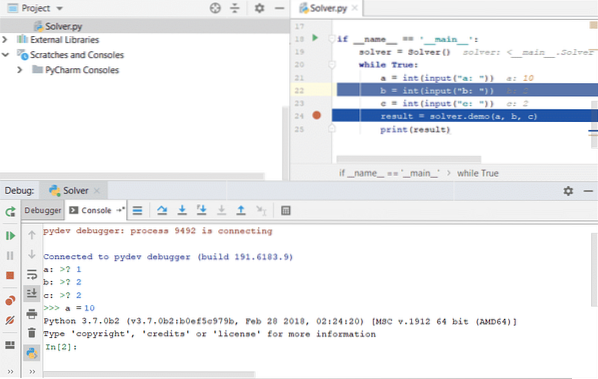
Attālo procesu atkļūdošana PyCharm
Neatkarīgi no tā, vai tas ir kods, ar kuru strādājat, vai kāds pasūtīšanas process fonā, PyCharm ļauj atkļūdot arī attālos procesus:
Darīt to:
Atvērt Palaist un atlasiet 'Pievienojiet uz Vietējais Process ' 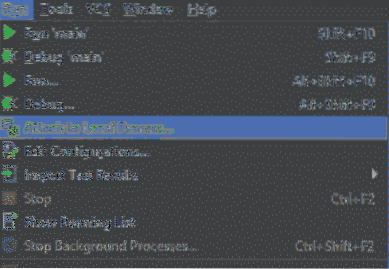 Izvēlieties atkļūdošanas procesu. Tas var būt jebkurš kods, kuru vēlaties pievienot.
Izvēlieties atkļūdošanas procesu. Tas var būt jebkurš kods, kuru vēlaties pievienot.
Kad atlasīsit procesu, atkļūdotājs sāks skripta atkļūdošanu. 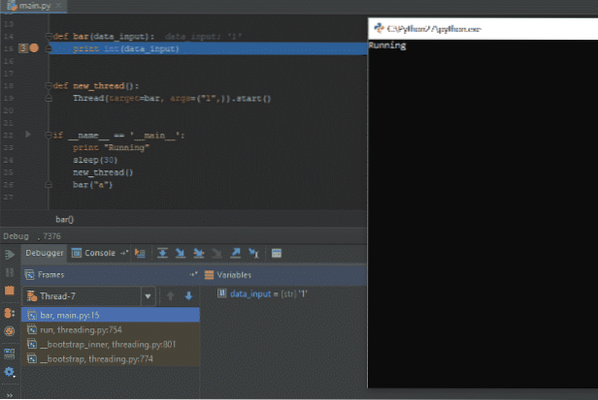
Secinājums
Atkļūdošana dažreiz var būt izaicinājums, taču ne tad, ja izmantojat pareizos rīkus un praksi! PyCharm atkļūdošanas rīki ir lieliska iespēja iesācējiem un cilvēkiem, kuri ir jauni Python. Mēs ceram, ka apmācība palīdzēs jums iegūt labāku skriptu programmēšanas un atkļūdošanas roku.
 Phenquestions
Phenquestions


